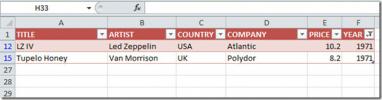Koodi õigesti vormindamine programmis OneNote
OneNote on selle ilmumisest alates jõudnud kaugele. See algas väga lihtsa märkmete tegemise rakendusega. See on aastatega paranenud ja peab vastu suhteliselt hästi Evernote'i sarnastele. Microsofti tootlikkuskomplekt on ka lauaarvutites uskumatult populaarne ja OneNote on selle osa. Viimane versioon on päris vinge, võimaldades teil Excelisse salvestisi, heli ja isegi arvutustabeleid sisestada. See vastab enamikule märkmete tegemise nõuetele ja puuduvad funktsioonid korvatakse lisandmoodulid. Peaaegu kõigil MS Office'i rakendustel on oma lisandmoodulite komplekt ja OneNote ei erine üksteisest. Kui kasutate koodibittide salvestamiseks OneNote'i, NoteHighlight2016 on lisandmoodul, mida peaksite proovima. See võimaldab teil OneNote'is koodi õigesti vormindada ja toetab C #, CSS, SQL, JS, HTML, XML, Java, PHP, Perl, Python, Ruby ja CPP.
Vormindage kood rakenduses OneNote
NoteHighlight2016 on avatud lähtekoodiga lisandmoodul. Laadige see alla Githubist ja käivitage MSI-fail. See hoolitseb kogu installiprotsessi eest. Te ei pea seda lubama, nagu võiksite teistes kontorirakendustes. Pärast installimist avage OneNote ja näete uut vahekaarti nimega NoteHighlight.
Sellel vahekaardil kuvatakse kõik keeled, mida see toetab. Lisandprogramm ei vorminda koodi õigesti, kui te pole valinud õige keele.
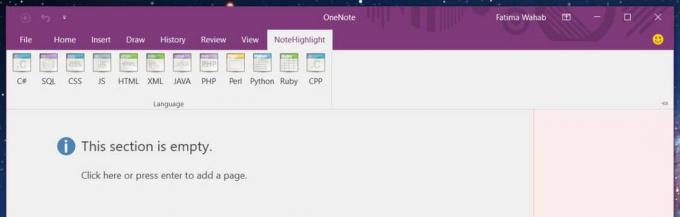
Keele valimisel avaneb uus aken. Kleepige kood sellesse aknasse ja kontrollige kindlasti valikut Kopeeri lõikelauale. Selle valiku lubamisel vormistatakse kõik märkused, mis kleebi väljale NoteHighlight ja kopeeritakse seejärel automaatselt lõikelauale. Kui te seda valikut ei luba, peate vormindatud teksti käsitsi kopeerima.
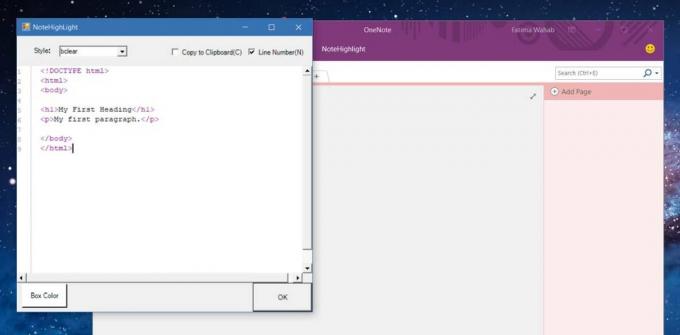
Avage märkmik ja kleepige kood märkmesse. See säilitab oma vormindamise.
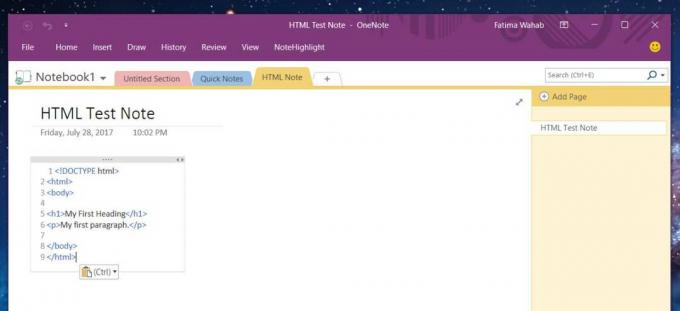
Piirangud
NoteHighlighter võimaldab teil vormindada koodi rakenduses OneNote, kuid see ei lisa märkmete tegemise liideses funktsioone. Seal on vahendaja, st kast, mis avaneb keele valimisel. Kui proovite redigeerida märkusesse kleepitud koodilõiku, ei tunne see koodi ära ega vorminda seda. Kui soovite oma kleebitud koodilõikes muudatusi teha ja selle vormindamist säilitada, peate uuesti minema läbi vahekaardi NoteHighlight.
Lisandmoodul tuvastab koodi süntaksi ja vormindab selle OneNote'i jaoks, kasutades sisseehitatud teksti vormindamisstiile. Vormingut saate alati muuta, valides selle ja kasutades vahekaardi Avaleht tööriistu Põhitekstid. Lisandmoodul töötab OneNote 2016-s.
otsing
Viimased Postitused
Excel 2010: teisendage numbriväärtused ajaliselt
Lahtrisse aja sisestamiseks on palju viise, kuid Excelis on sisseeh...
Office Excel 2010: XML-vorminguga töötamine
Excelil on loomulik kvaliteet XML-failiga töötamiseks, isegi kui se...
Kasutage koos nii Office 2010 kui ka Office 2010 Starterit
Olime pisut kokku tõmbunud, kui märkasime, et nii Office 2010 kui k...